Veel gamers gebruiken liever een headset bij het spelen van hun favoriete games, omdat dat handiger is. Om nog maar te zwijgen van het feit dat niemand de gesprekken die je met je mede-gamers voert, te horen krijgt. Maar als er geen audio uit Discord komt via je headset op pc, raak dan niet in paniek. Gebruik in plaats daarvan deze eenvoudige en duidelijke handleiding om het probleem op te lossen.
Er komt geen geluid van Discord via de headset
⇒ Snelle tip: Als dit probleem met de headset van invloed is op de desktop-app-versie van Discord, gebruik dan de webversie in uw browser. Als er een bug in de Discord-app zit, zou je hetzelfde probleem niet moeten ervaren in de webversie.
1. Controleer je audio-instellingen
Zorg ervoor dat uw headset is ingesteld als uw standaardaudioapparaat.
- Klik met de rechtermuisknop op uw Speakers-pictogram en selecteer Geluidsinstellingen openen
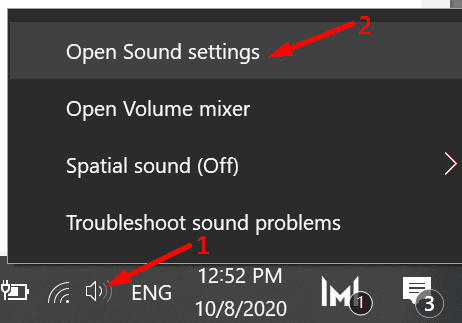
- Scroll naar beneden naar Geluid Configuratiescherm
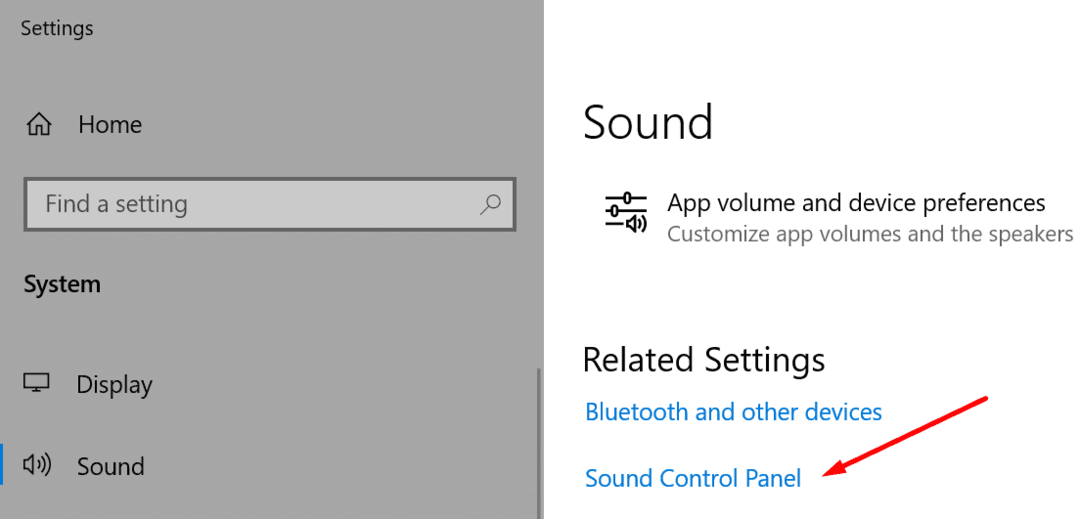
- Ga naar de Afspelen en Opnemen tabbladen, klik met de rechtermuisknop op de lege ruimte en selecteer Uitgeschakelde apparaten weergeven
- Klik met de rechtermuisknop op uw headset en stel deze in als uw standaard audioapparaat.
Vergeet ook niet naar je Geluidsmixer instellingen en controleer of het audiovolume voor Discord is uitgeschakeld.
- Ga naar Windows Zoeken en typ geluidsmixer
- Open de Geluidsmixer opties
- Onder App-volume en apparaatvoorkeuren, zoek Discord en zorg ervoor dat het volume niet is uitgeschakeld.
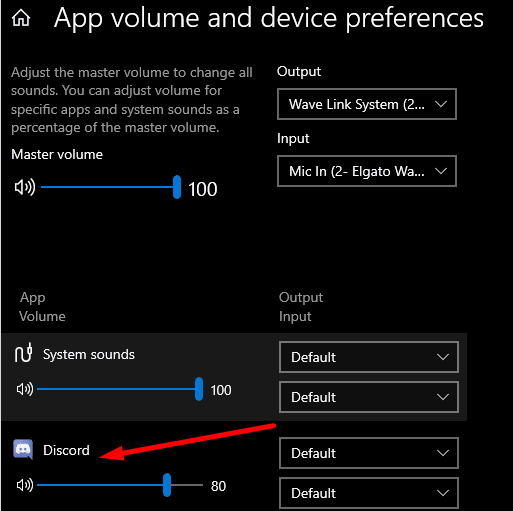
2. Voer de probleemoplosser voor audio uit
Windows 10 heeft twee handige probleemoplossers voor audio die u kunnen helpen bij het automatisch oplossen van problemen met het afspelen en opnemen van audio.
- Ga naar Instellingen → selecteer Problemen oplossen in het linkerdeelvenster
- Lokaliseer en voer de. uit Audio afspelen en Audio opnemen probleemoplossers.
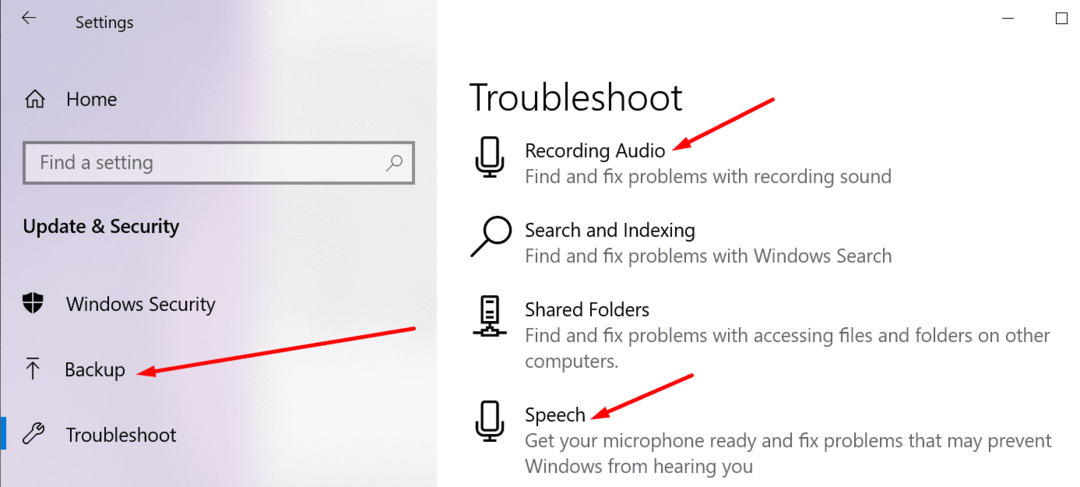
Controleer nu of er geluid uit uw headset komt.
3. Schakel uw headsetsoftware uit
Als u een speciaal hulpmiddel voor uw headset gebruikt om de prestaties te verbeteren, probeer deze dan uit te schakelen en controleer of het probleem daarmee is opgelost.
Veel gebruikers bevestigden dat na het uitschakelen van de headsetsoftware die ze gebruikten, Discord-audio eindelijk door hun headsets kwam.
Gebruikers die bijvoorbeeld niets van Discord konden horen via hun Corsair-headsets, hebben het probleem opgelost door de iCUE-software (Corsair Utility Engine Software) uit te schakelen.
Het lijkt erop dat sommige van deze tools, of in ieder geval bepaalde functies of instellingen, niet volledig compatibel zijn met Discord.
4. Verouderd audiosubsysteem inschakelen
Als je headset niet compatibel is met het nieuwste audiosubsysteem dat Discord gebruikt, probeer dan terug te gaan naar het Legacy Audio-systeem.
Hier leest u hoe u dit doet:
- Start Discord en ga naar Gebruikersinstellingen (tandwiel icoon)
- Ga naar Spraak en video en scrol omlaag naar Audio-subsysteem
- Selecteer Nalatenschap uit het vervolgkeuzemenu
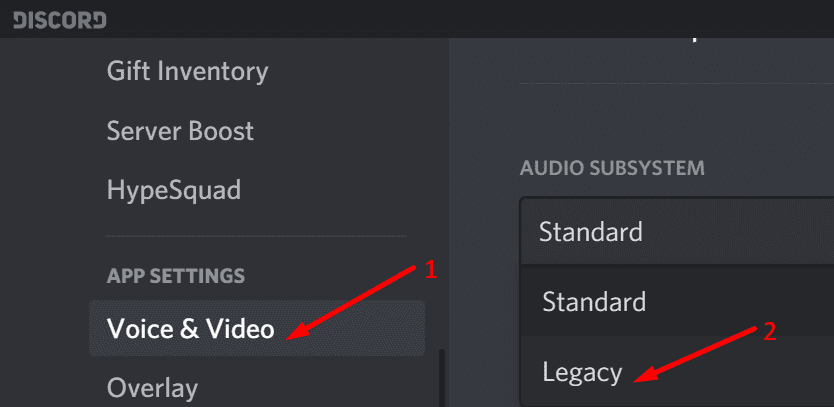
- Sluit de instellingen, start Discord opnieuw en controleer of het probleem is opgelost.
5. Controleer uw instellingen voor geluidsuitvoer/invoer
Als je niet het juiste audioapparaat hebt geselecteerd in de Discord-instellingen (in jouw geval je headset), kan Discord in de war raken over welk apparaat je moet selecteren.
Zo stelt u uw headset in als uw standaard audioapparaat in Discord:
- Start Discord en ga naar Gebruikersinstellingen (tandwiel icoon)
- Selecteer Spraak en video
- Ga naar Uitgang en ingang
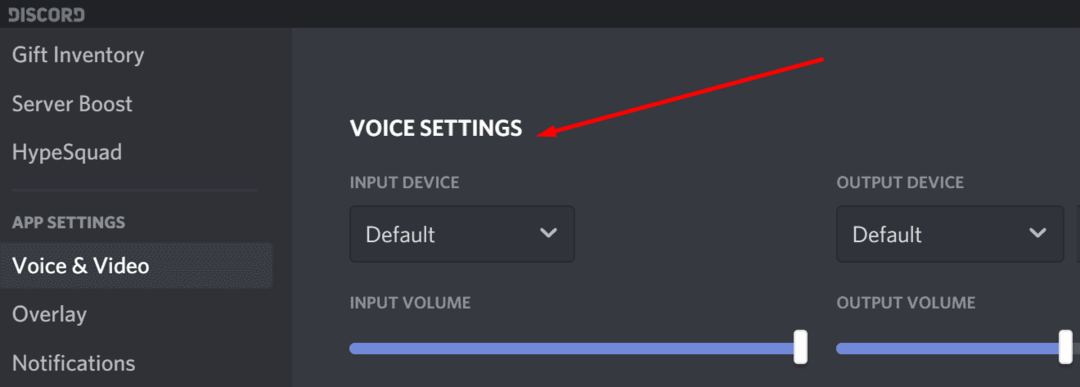
- Gebruik het vervolgkeuzemenu om uw headset te selecteren
- Sla de wijzigingen op en controleer of het audioprobleem zich blijft voordoen.
6. De serverregio wijzigen
Deze methode werkte slechts voor een beperkt aantal gebruikers, maar we dachten dat we het toch in deze handleiding moesten vermelden.
Het lijkt erop dat het veranderen van de serverregio het probleem met de Discord-headset voor sommigen kan oplossen.
Hier is hoe dat te doen:
- Open de serverinstellingen en selecteer Overzicht
- Selecteer de Serverregio in het vervolgkeuzemenu
- Ga je gang en selecteer een andere regio
- Pas de wijzigingen toe, start Discord opnieuw en test uw headset.
Daar heb je zes handige methoden om Discord-audio te repareren als deze niet via je headset wordt afgespeeld. Laat ons weten welke oplossing voor u heeft gewerkt.